
Për të bërë dy disqe lokale një ose zmadhim në hapësirën e diskut të një prej vëllimeve, ju duhet të bashkoni ndarjet. Për këtë qëllim, përdoret një nga seksionet shtesë, të cilat para se të thyeshin. Kjo procedurë mund të kryhet si me ruajtjen e informacionit dhe me heqjen e tij.
Kombinimi i ndarjeve të hard disk
Ju mund të kombinoni disqe logjike sipas një prej dy opsioneve: përdorimi i programeve të veçanta për të punuar me seksionet e makinës ose me mjetin e integruar të Windows. Metoda e parë është më prioritare, sepse zakonisht shërbimet e tilla transferojnë informacion nga disku në disk kur kombinohen, por programi standard i Windows fshin gjithçka, duke lënë skedarët e ndarjes së bashkimit në të cilën zhvillohet lidhja. Megjithatë, nëse skedarët janë të parëndësishëm ose të zhdukur, mund të bëni pa përdorur softuerin e palës së tretë. Procesi i mënyrës së kombinimit të disqeve lokale në një në Windows 7 dhe versionet më moderne të këtij OS do të jenë të njëjta.Metoda 1: Asistenti i ndarjes aomei
Ky menaxher i ndarjes së diskut të lirë ndihmon në kombinimin e seksioneve pa humbje të të dhënave. Të gjitha informatat do të transferohen në një dosje të veçantë në një nga disqet (zakonisht kjo është sistematike). Komoditeti i programit është thjeshtësia e veprimeve të kryera dhe një ndërfaqe intuitive në rusisht.
Shkarko Standardin Asistent të Ndarjes Aomei
- Në pjesën e poshtme të programit, klikoni me të djathtën në disk (për shembull, (s :)), për të cilën dëshironi të bashkëngjitni shtesë dhe zgjidhni "Merge Sections".
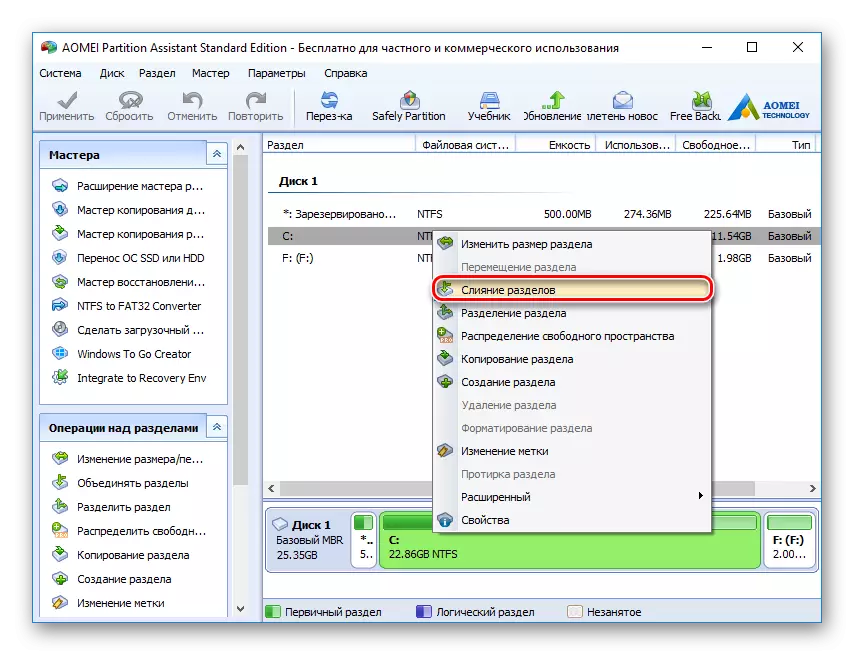
- Shfaqet një dritare në të cilën dëshironi të shënoni diskun që dëshironi të bashkëngjitni (c :). Kliko OK.
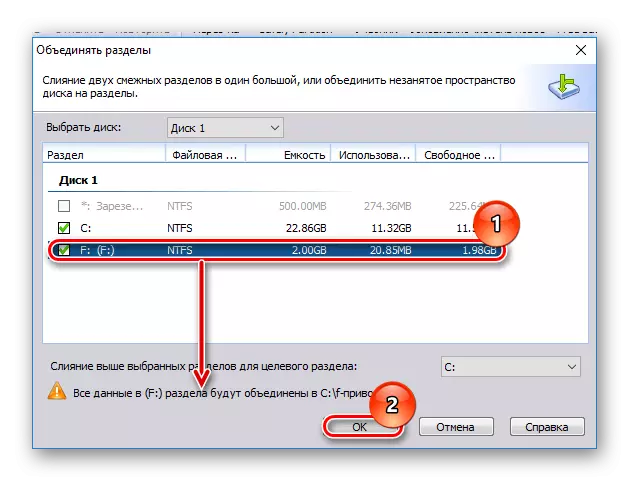
- U krijua një operacion i shtyrë dhe për të filluar ekzekutimin e tij tani, klikoni butonin "Aplikoni".
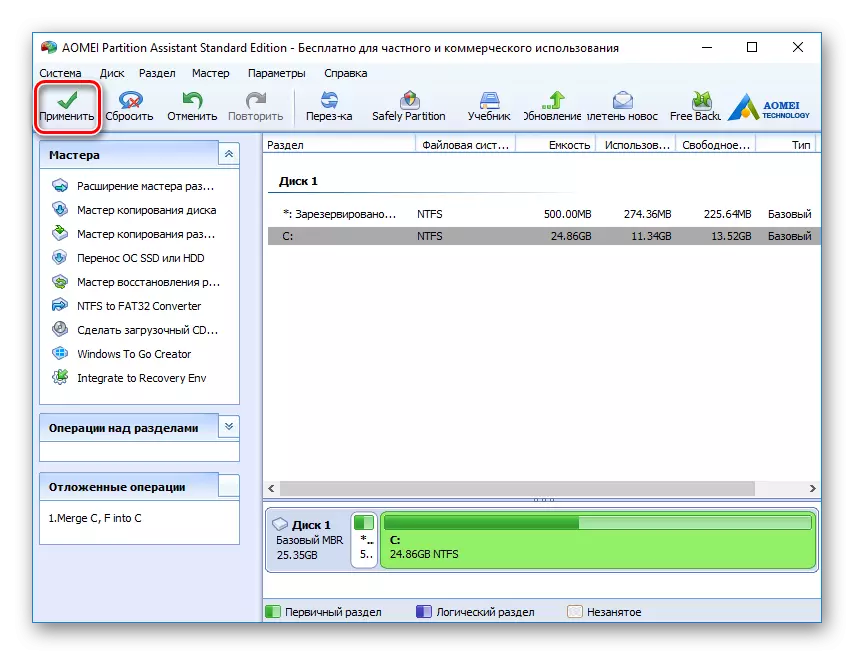
- Programi do të kërkojë përsëri të kontrollojë parametrat e specifikuar, dhe nëse pajtoheni me ta, pastaj klikoni "Go".
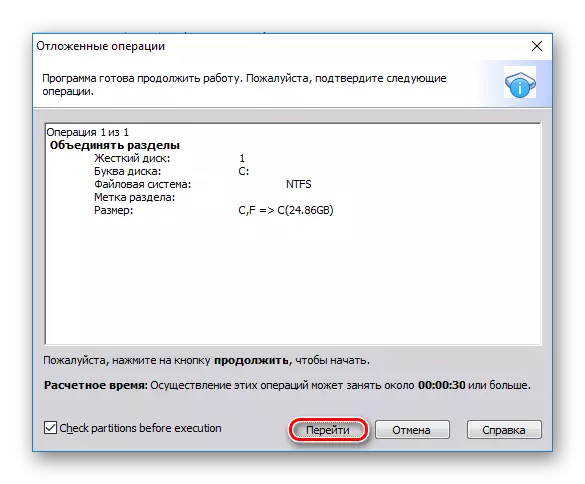
Në dritare me një konfirmim tjetër, klikoni "Po".

- Ndarjet do të fillojnë. Procesi i kryerjes së operacionit mund të monitorohet duke përdorur shiritin e progresit.

- Ndoshta dobi do të gjejë në sistemin e gabimit të diskut. Në këtë rast, ajo do t'u ofrojë atyre për t'i rregulluar ato. Pajtohem me propozimin duke klikuar mbi "rregulluar".
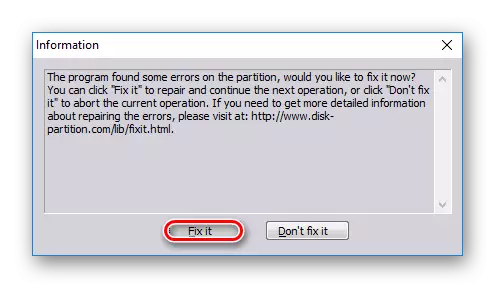
Pas përfundimit të kombinimit, të gjitha të dhënat nga disku, të cilat u bashkuan me kryesore, do të gjeni në dosjen e rrënjës. Do të quhet X-drive , ku X. - Letra e diskut, e cila ishte e bashkangjitur.
Metoda 2: Minitool Ndarja magjistar
Magjistari i ndarjes minitool është gjithashtu i lirë, por në të njëjtën kohë ka një sërë të gjitha funksioneve të nevojshme. Parimi i punës me të është pak më ndryshe nga programi i mëparshëm, dhe dallimet kryesore janë ndërfaqja dhe gjuha - Magjistari i ndarjes minitool nuk ka rusë. Megjithatë, për të punuar me të mjaftueshëm njohuri themelore të gjuhës angleze. Të gjitha skedarët në procesin e shoqatës do të transferohen.
- Theksoni seksionin në të cilin dëshironi të shtoni shtesë, dhe në menunë e majtë, zgjidhni Merge ndarjen.
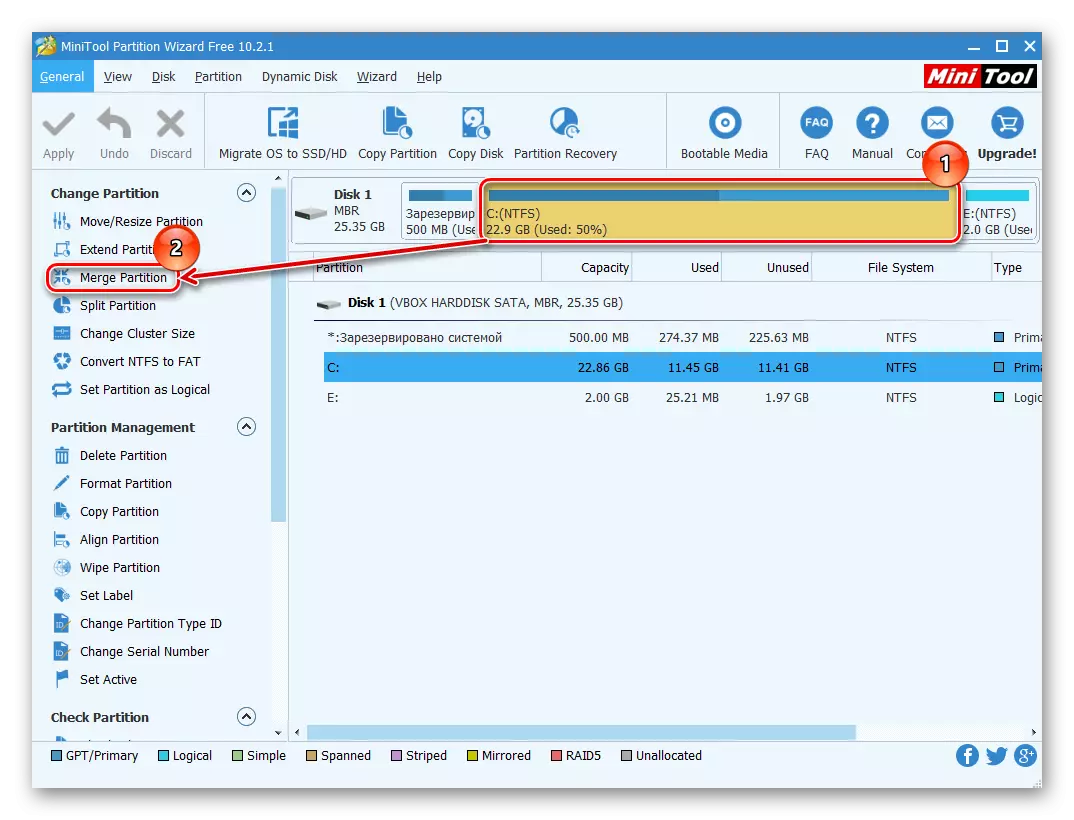
- Në dritaren që hapet, ju duhet të konfirmoni përzgjedhjen e diskut në të cilin do të ndodhë lidhja. Nëse vendosni të ndryshoni diskun, zgjidhni opsionin e dëshiruar në krye të dritares. Pastaj shkoni në hapin tjetër duke klikuar Next.
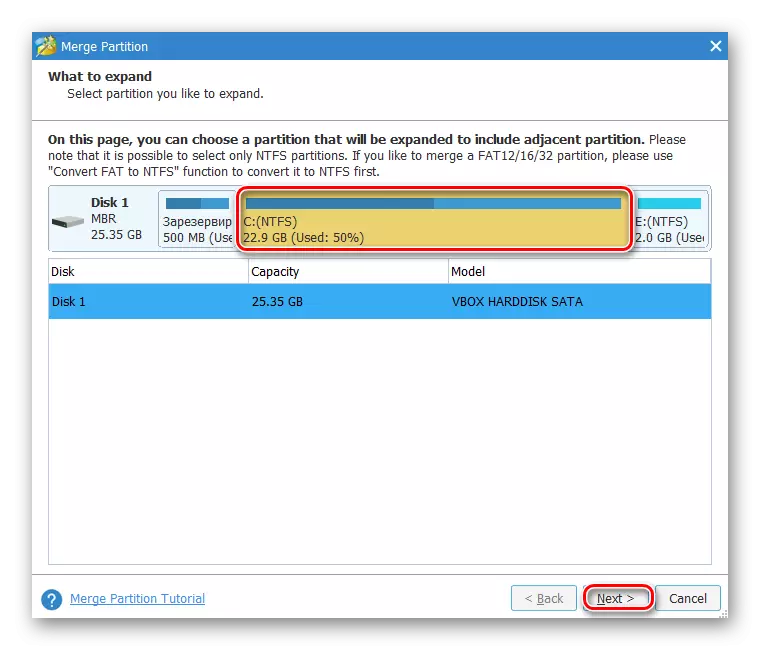
- Zgjidhni seksionin që dëshironi të bashkëngjitni në krye duke klikuar në opsionin e dëshiruar në krye të dritares. Një shenjë shënoi volumin në të cilin do të ndodhë shtojca, dhe ku do të transferohen të gjitha dosjet. Pas zgjedhjes klikoni në fund.
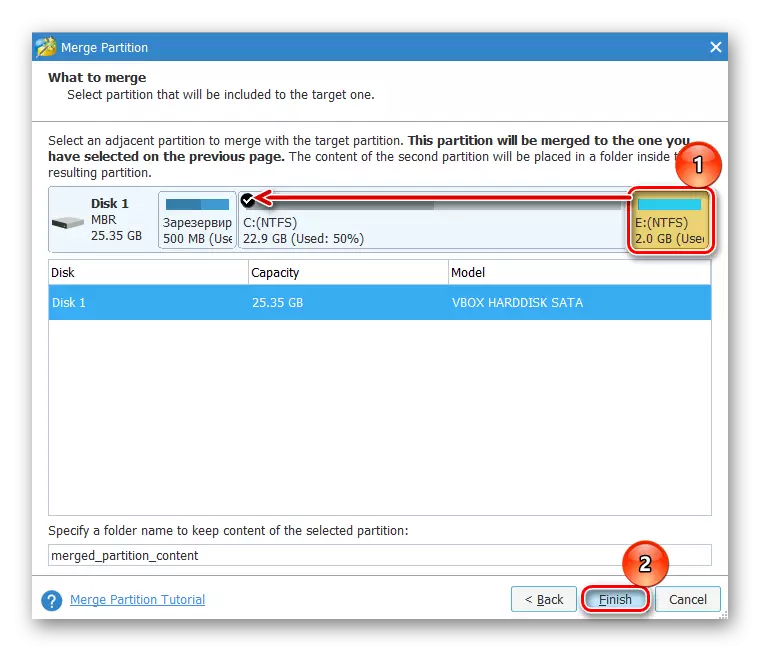
- Do të krijohet një operacion i shtyrë. Për të filluar ekzekutimin e saj, klikoni në butonin "Aplikoni" në dritaren kryesore të programit.
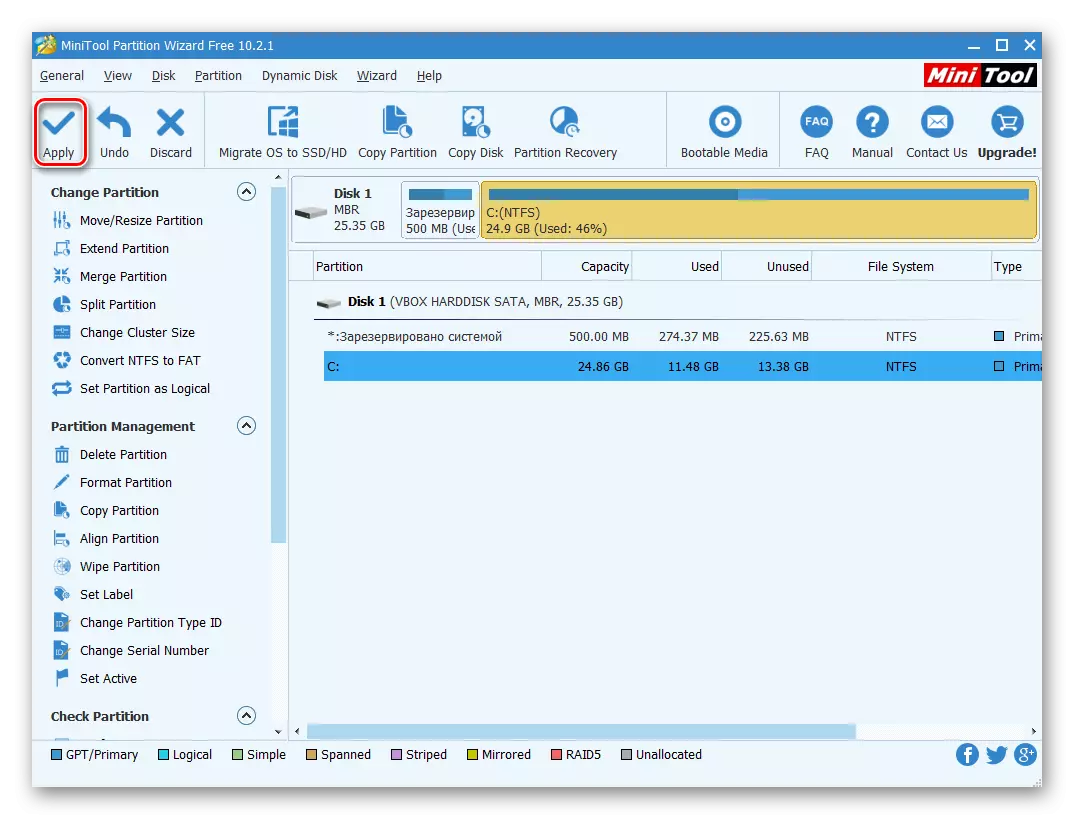
Dosjet e nisura janë në kërkim të një dosje të rrënjës disk me të cilën ka ndodhur bashkimi.
Metoda 3: Drejtori i Diskut Acronis
Drejtori i Acronis Disk është një tjetër program që mund të kombinojë seksionet, edhe nëse ato kanë sisteme të ndryshme të skedarëve. Nga rruga, analogët kompliment të sipërpërmendura nuk mund të mburremi me këtë mundësi. Të dhënat doganore gjithashtu do të transferohen në volumin kryesor, por me kusht që të mos ketë skedarë të koduar mes tyre - në këtë rast, Bashkimi do të jetë i pamundur.
Drejtori i Acronis Disk i paguar, por program i përshtatshëm dhe multifunksional, kështu që nëse është në arsenalin tuaj, atëherë lidhni volumin nëpërmjet saj.
- Theksoni volumin në të cilin dëshironi të lidheni, dhe në anën e majtë të menusë, zgjidhni "Kombinoje Tom".

- Në një dritare të re, nxjerr në pah ndarjen që dëshironi të bashkëngjitni me atë kryesor.
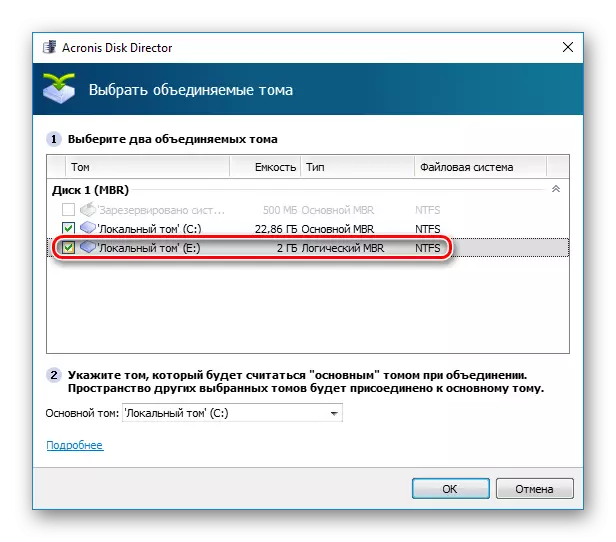
Ju mund të ndryshoni volumin "kryesor" duke përdorur menunë drop-down.
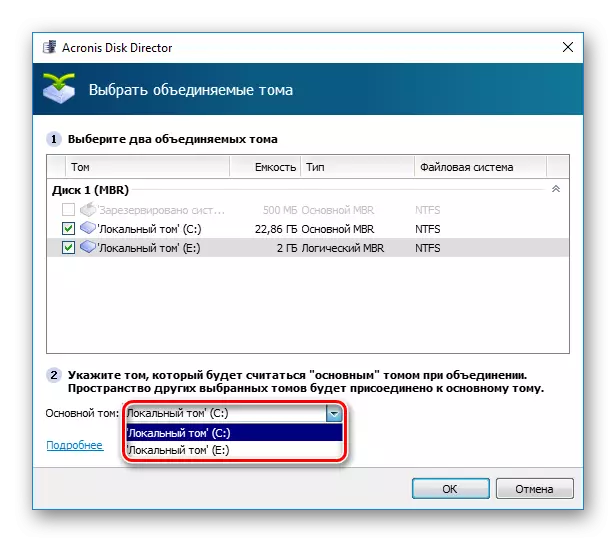
Pas zgjedhjes "OK".
- Do të krijohet një veprim i shtyrë. Për të filluar ekzekutimin e saj, në dritaren kryesore të programit, klikoni në butonin "Aplikoni Operacionet e Pritjes (1)".
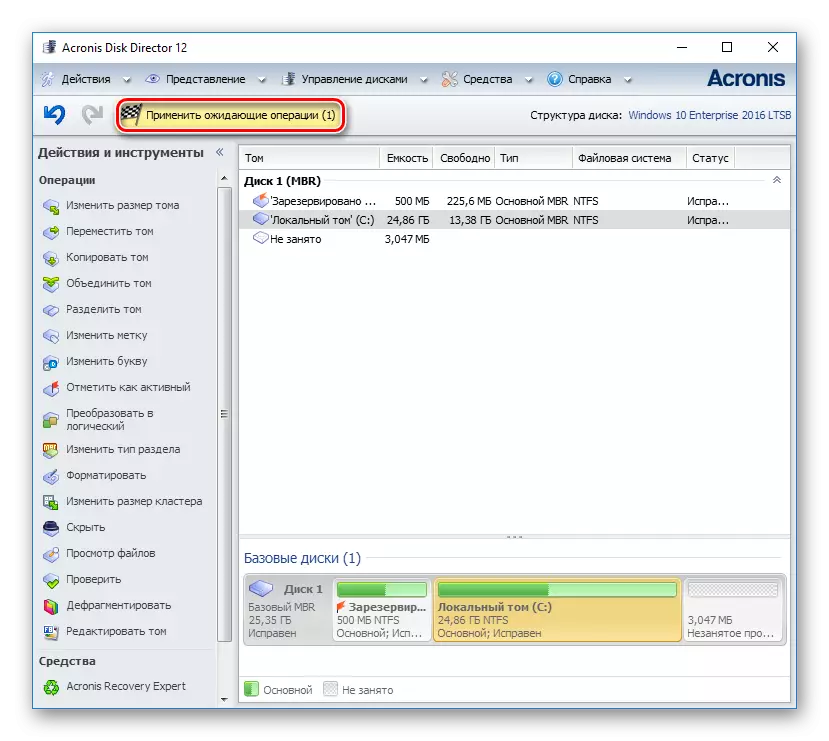
- Një dritare shfaqet me një konfirmim dhe përshkrim të asaj që do të ndodhë. Nëse jeni dakord, klikoni "Vazhdo".
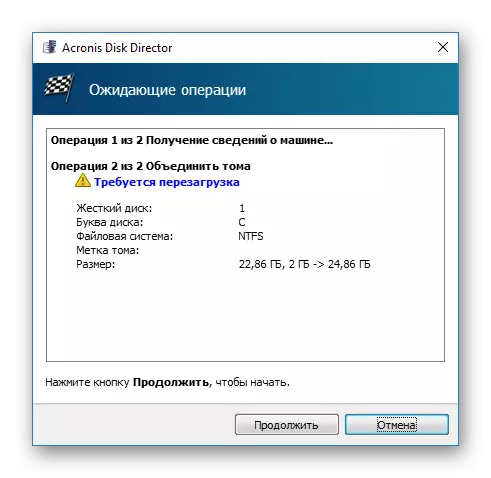
Pas rindezjes, shikoni për skedarë në dosjen e rrënjëve të diskut, të cilat ju caktoni kryesore
Metoda 4: Ndërmarrja e integruar e Windows
Në Windows, ekziston një mjet i integruar i quajtur "Menaxhimi i diskut". Ai e di se si të kryejë veprime themelore me hard disqet, në veçanti, kështu që ju mund të bashkoni vëllime.
Minus kryesor i kësaj metode - të gjitha informatat do të hiqen. Prandaj, ka kuptim të përdorni vetëm kur të dhënat në disk që do të bashkëngjitni me atë kryesor mungojnë ose nuk janë të nevojshme. Në raste të rralla, nuk është e mundur të kryhet ky operacion përmes "Menaxhimit të Disk", dhe pastaj programet e tjera duhet të përdorin, por një problem i tillë është më tepër një përjashtim nga rregullat.
- Shtypni kombinimin kyç Win + R. , shkruani diskmgmt.msc dhe hapni këtë ndërmarrje duke klikuar OK.
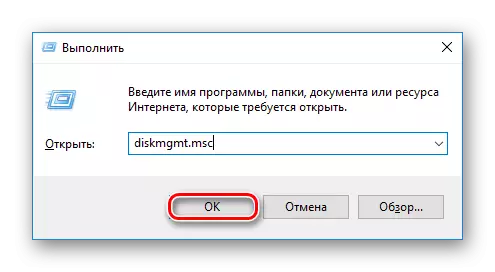
- Gjeni seksionin që dëshironi të bashkoni në një tjetër. Klikoni mbi të djathtë klikoni dhe zgjidhni "Delete Tom".

- Në dritaren e konfirmimit, klikoni "Po.
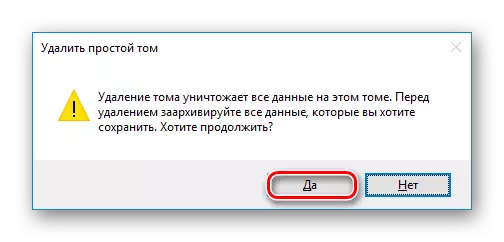
- Shuma e seksionit të largët do të kthehet në një zonë të papaguar. Tani mund të shtohet në një disk tjetër.

Gjeni diskun, madhësinë e të cilave ju doni të zmadhoni, klikoni mbi butonin e saj të drejtë të miut dhe zgjidhni "Expand Tom".
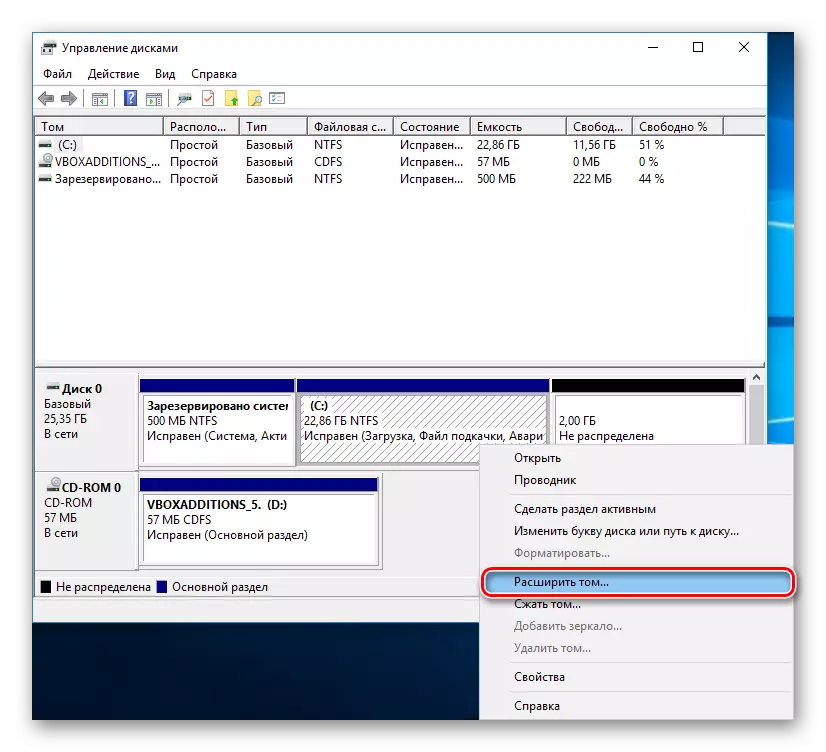
- "Magjistari i zgjerimit të vëllimit" do të hapet. Kliko "Next".
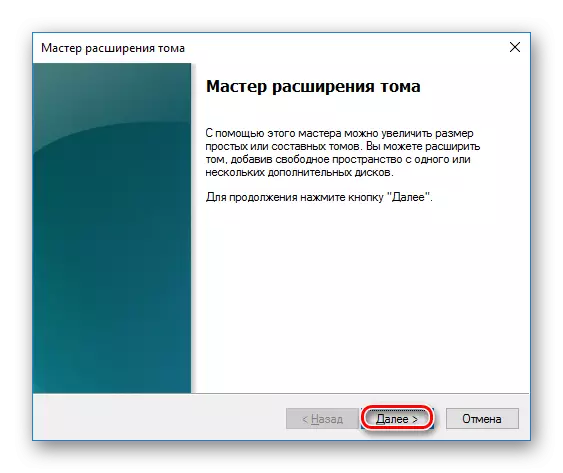
- Në fazën tjetër, ju mund të zgjidhni sasinë e GB të lirë që dëshironi të shtoni në disk. Nëse keni nevojë të shtoni të gjithë hapësirën e lirë, thjesht klikoni "Next".
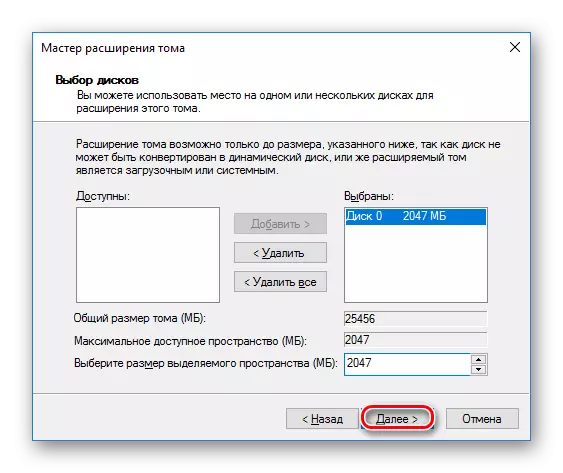
Për të shtuar një disk të madh të madhësisë në "Zgjidh madhësinë e fushës së alokuar", specifikoni sa doni të shtoni. Numri tregohet në megabajt, duke marrë parasysh se 1 GB = 1024 MB.
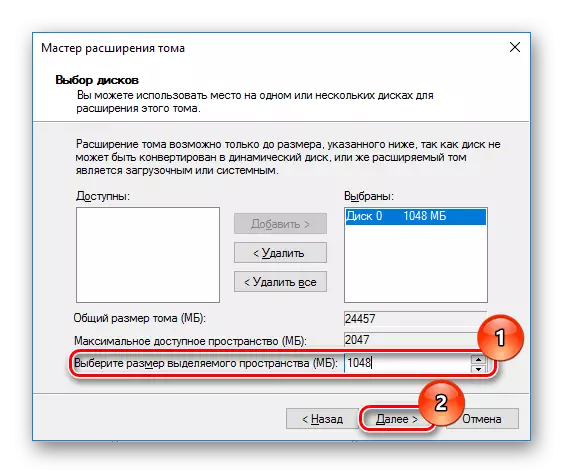
- Në dritaren e konfirmimit të parametrave, klikoni Finish.
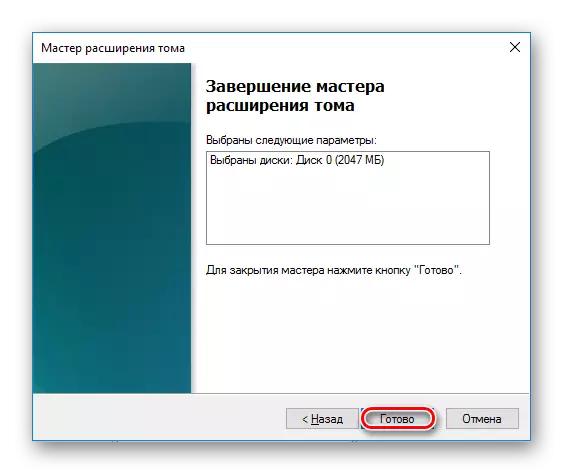
Rezultati:
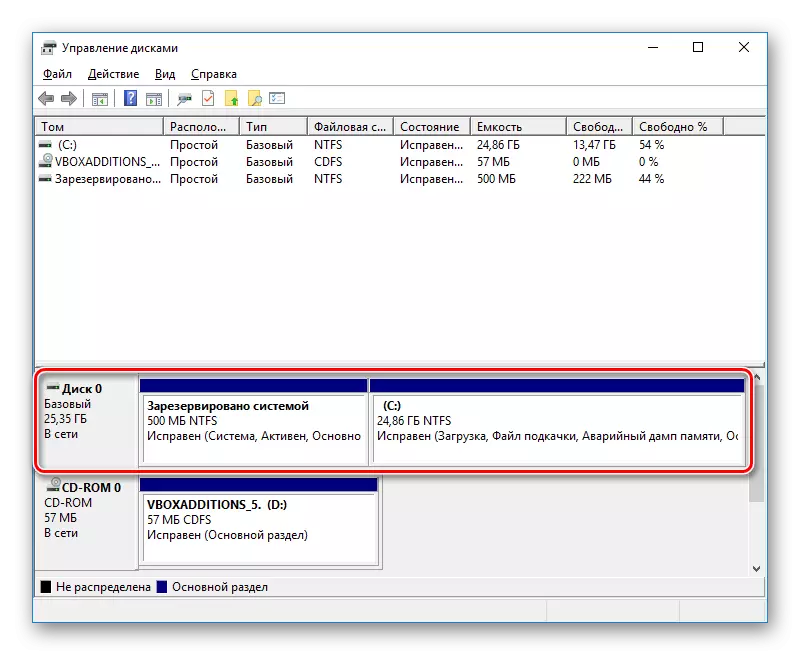
Kombinimi i seksioneve në Windows është një procedurë krejtësisht e thjeshtë që ju lejon të kontrolloni në mënyrë efikase hapësirën në disk. Përkundër faktit se përdorimi i programeve premton të kombinojë disqet për një pa humbur dosjet, mos harroni të bëni një kopje rezervë të të dhënave të rëndësishme - kjo mekanizëm parandalues nuk ndodh.
